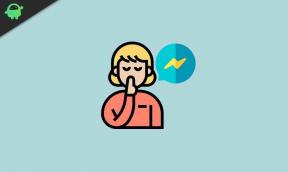Oplossing: Windows Defender-foutcode 0x800704ec
Gemengde Berichten / / August 04, 2021
Advertenties
Met de implementatie van Windows Defender in Windows 10 heeft Windows de behoefte aan antivirus- en firewallprogramma's van derden op een Windows-computer geëlimineerd. Aangezien Windows Defender nu als een ingebouwde Windows-tool wordt geleverd, hoeven we alleen maar het Windows 10-besturingssysteem bij te werken naar de nieuwste versie en blijven we beschermd. Maar net als andere Windows-tools is deze specifieke tool ook niet vrij van fouten. Een specifieke fout waar verschillende Windows-gebruikers last van hebben gehad, is de foutcode 0x800704ec.
Deze foutcode verschijnt op Windows-apparaten met problemen wanneer de gebruiker het Windows Defender-programma probeert te starten. Hij / zij kan het programma niet starten, waardoor het apparaat kwetsbaar is voor mogelijke bedreigingen. Als u een van die gebruikers bent, kan dit artikel u helpen. Hier hebben we alle mogelijke oplossingen opgenomen die op andere Windows-systemen hebben gewerkt, en zeker een daarvan zal het probleem ook voor u oplossen. Dus zonder verder oponthoud, laten we erop ingaan.

Pagina-inhoud
-
Hoe Windows Defender-foutcode 0x800704ec te repareren?
- Schakel Windows Defender-services in:
- Verwijder antivirussoftware van derden of schakel deze uit:
- Wijzig bepaalde registers:
- Wijzigingen aanbrengen in het groepsbeleid:
- Voer SFC uit:
- Voer DISM uit:
Hoe Windows Defender-foutcode 0x800704ec te repareren?
Deze fout verschijnt op het scherm van Windows-gebruikers als een pop-upvenster. Het bericht in het venster luidt: “Dit programma wordt geblokkeerd door groepsbeleid. Neem voor meer informatie contact op met uw systeembeheerder. (Foutcode: 0x800704ec). " We kunnen dus de mogelijke oorzaak van de fout beperken tot een beschadigd groepsbeleid. Een antivirusprogramma van derden dat al op uw Windows-computer is geïnstalleerd of beschadigde registerbestanden kunnen ook de reden zijn voor dit foutbericht. Wat de oorzaak voor u ook mag zijn, we zullen alle mogelijke oplossingen bespreken om het op te lossen. U hoeft niet alle hier genoemde oplossingen uit te proberen. Probeer gewoon de ene oplossing na de andere totdat u de oplossing vindt die uw probleem oplost.
Advertenties
Schakel Windows Defender-services in:
Er moeten verschillende Windows Defender-services op de achtergrond worden uitgevoerd om ervoor te zorgen dat de tool probleemloos kan worden uitgevoerd. Als een van uw Windows Defender-services is uitgeschakeld, krijgt u foutmeldingen te zien tijdens het starten.
- Druk op de Windows-toets + R om het dialoogvenster Uitvoeren te openen.
- Typ "services.msc" in het dialoogvenster en klik op Ok.
- U ziet nu het venster Services op uw scherm. Vind hier de Windows Defender-gerelateerde services, waaronder de Windows Defender Advanced Threat Protection Service, Windows Defender Antivirus Network Inspection Service, Windows Defender Antivirus Service, Windows Defender Firewall en Windows Defender Security Center Onderhoud.
- Klik met de rechtermuisknop op elk van deze en kies de optie Start. Als ze al zijn ingeschakeld, wordt de Start-optie zwart weergegeven. Klik in dat geval op Opnieuw opstarten.

Als het inschakelen of opnieuw starten van deze Windows Defender-services uw foutcode 0x800704ec met Windows Defender niet oplost, probeer dan de volgende oplossing die hieronder wordt vermeld.
Verwijder antivirussoftware van derden of schakel deze uit:
Soms kan een antivirus- of firewallprogramma van een derde partij dat u voor extra beveiliging hebt geïnstalleerd, de oorzaak zijn van dit foutbericht. Deze programma's van derden verstoren de functionaliteit van Windows Defender en geven een foutmelding. Dus als je een applicatie op je computer hebt geïnstalleerd, verwijder deze dan meteen.
- Druk op Windows-toets + I om het venster Windows-instellingen te openen.
- Klik op Apps.
- Klik vervolgens op het tabblad Apps & functies in het linkerdeelvenster van het venster Apps-instellingen. De volledige lijst met geïnstalleerde applicaties op uw computer verschijnt in het rechterdeelvenster.
- Zoek de antivirusprogramma's van derden in deze lijst en klik erop. Klik vervolgens voor elk op de knop Verwijderen.

- Volg de instructies op het scherm om de antivirusprogramma's van derden te verwijderen.
- Start de computer opnieuw op nadat alle beveiligingsprogramma's van derden zijn verwijderd.
Probeer nu het Windows Defender-programma opnieuw te starten. Als je nog steeds de foutcode 0x800704ec ziet, probeer dan de volgende oplossing die hieronder wordt vermeld.
Advertenties
Wijzig bepaalde registers:
Zoals hierboven vermeld, kunnen beschadigde registerbestanden in het Windows-register ook het foutbericht veroorzaken. Het zou dus het beste zijn als u bepaalde registers aanpast om te proberen deze fout op te lossen.
- Druk op de Windows-toets + R om het dialoogvenster Uitvoeren te openen.
- Typ "regedit" in het dialoogvenster en klik op Ok.
- Navigeer in het register-editorvenster naar het volgende pad:
Computer \ HKEY_LOCAL_MACHINE \ SOFTWARE \ Policies \ Microsoft \ Windows Defender
- Hier aan de rechterkant vindt u één REG_SZ-sleutel. Dubbelklik op deze sleutel.
- Wijzig de waardegegevens van deze sleutel in 0.

- Klik vervolgens op Ok en sluit het venster Register-editor.
Probeer nu de Windows Defender opnieuw te starten. Als je dezelfde foutcode 0x800704ec tegenkomt, ga dan voor de volgende mogelijke oplossing.
Advertenties
Wijzigingen aanbrengen in het groepsbeleid:
De belangrijkste oorzaak van dit foutbericht is een beschadigd groepsbeleid. Als het groepsbeleid de Windows Defender blokkeert, blijft u deze foutmelding zien, ongeacht hoe vaak u de toepassing probeert te starten. Laten we eens kijken welke wijzigingen u in de Groepsbeleid-editor kunt aanbrengen om het probleem op te lossen.
- Druk op de Windows-toets + R om het dialoogvenster Uitvoeren te openen.
- Typ "gpedit.msc" in het dialoogvenster en klik op Ok.
- Het venster Editor voor lokaal groepsbeleid wordt weergegeven. Hier moet u naar de map Windows Defender Antivirus navigeren. Volg het onderstaande pad om naar de map Windows Defender Antivirus te gaan.
Computerconfiguratie> Beheersjablonen> Windows-componenten> Windows Defender Antivirus
- Zoek het beleid "Windows Defender Antivirus uitschakelen" aan de rechterkant van het venster.

- Zodra u het heeft gevonden, klikt u er met de rechtermuisknop op en kiest u Bewerken.
- Zet de schakelaar hier op "Niet geconfigureerd" en klik vervolgens op Toepassen.

- Klik ten slotte op Ok en sluit vervolgens het venster Editor voor lokaal groepsbeleid.
Zodra u dit heeft gedaan, start u uw computer opnieuw op en probeert u Windows Defender opnieuw te starten. Als u dezelfde foutcode 0x800704ec tegenkomt, probeer dan de volgende oplossing die hieronder wordt vermeld.
Voer SFC uit:
Systeembestandscontrole of SFC is een ingebouwd hulpprogramma van Windows dat beschadigde systeembestanden kan scannen en repareren. Mogelijk wordt u geconfronteerd met de foutcode 0x800704ec met Windows Defender vanwege een probleem met de corruptie van het systeembestand. In dat geval zou de tool Systeembestandscontrole het probleem moeten kunnen oplossen.
- Druk op de Windows-toets + R om het dialoogvenster Uitvoeren te openen.
- Typ "cmd" in het dialoogvenster en druk op Ctrl + Shift + Enter.
- Het UAC-venster zal verschijnen. Klik hier op Ja.
- Het opdrachtpromptvenster zal nu verschijnen. Typ de volgende sleutel in het opdrachtpromptvenster en druk op Enter.
sfc / scannow

- Laat de systeembestandscontrole voltooien en start uw computer opnieuw op.
Probeer nu de Windows Defender opnieuw te starten. Als je dezelfde fout tegenkomt, 0x800704ec, ga dan voor de volgende mogelijke oplossing.
Voer DISM uit:
DISM of Deployment Image Servicing and Management is een ingebouwd Windows-hulpprogramma dat in Windows aanwezig is om systeemgerelateerde problemen op te lossen. Voer de DISM-scan alleen uit als de SFC-scan u resultaten met de fout heeft opgeleverd.
- Druk op de Windows-toets + R om het dialoogvenster Uitvoeren te openen.
- Typ "cmd" in het dialoogvenster en druk op Ctrl + Shift + Enter.
- Het UAC-venster zal verschijnen. Klik hier op Ja.
- Het opdrachtpromptvenster zal nu verschijnen. Typ de volgende sleutel in het opdrachtpromptvenster en druk op Enter.
DISM.exe / Online / Cleanup-Image / RestoreHealth

- Wacht tot dit DISM-proces is voltooid. Als u een tijdje vastloopt op een bepaald percentage, hoeft u zich geen zorgen te maken. Het is normaal dat DISM-scan traag verloopt en op sommige computers kan het zelfs meer dan een uur duren. Daar staat tegenover dat sommige krachtige machines het binnen enkele minuten kunnen doen.
Nadat het proces tot 100% is voltooid, sluit u het opdrachtpromptvenster en start u uw computer opnieuw op. U zou geen foutmelding moeten zien wanneer u Windows Defender nu op uw computer start.
Dit zijn alle oplossingen voor het oplossen van de Windows Defender-foutcode 0x800704ec. ikAls je vragen of opmerkingen over dit artikel hebt, geef dan hieronder een reactie, en we nemen zo snel mogelijk contact met je op. Bekijk ook zeker onze andere artikelen over iPhone tips en trucs,Android-tips en -trucs, PC tips en trucs, en nog veel meer voor meer nuttige informatie.

![Stock ROM installeren op Vertex Impress Play [Firmware File / Unbrick]](/f/ab74bed6ff828051e04293466d633f91.jpg?width=288&height=384)